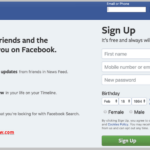✎ Hallazgos clave:
» Puedes borrar el caché de Messenger en tu iPhone yendo a la aplicación «Configuración», buscando «Messenger» y tocando «Borrar caché» para eliminar archivos temporales y liberar espacio de almacenamiento.
» Además, utilice este método siempre que note que la aplicación Messenger funciona más lentamente o si desea optimizar el espacio de almacenamiento en su dispositivo, asegurando una experiencia más fluida.
» Sin embargo, si tiene problemas con la aplicación de Facebook, vaya a la sección Configuración, toque la opción del navegador y seleccione «Borrar datos de navegación» para borrar datos de manera efectiva directamente desde la aplicación de Facebook, mejorando su rendimiento.
como cancelar Facebook Caché de Messenger en iPhone:
La mejor manera de borrar tu caché Facebook para iOS es eliminar la aplicación de Facebook y luego volver a instalarla.
1. Desde la configuración de tu iPhone
Simplemente sigue los pasos para borrar el caché sin eliminar la aplicación Facebook Messenger en tu iPhone:
Paso 1: Primero que nada, ve a Configuración > General > Almacenamiento de iPhone en tu iPhone o iPad.

Paso 2: Ahora vaya a Administrar almacenamiento en la parte superior. Seleccione la aplicación Messenger y tóquela.

Paso 3: Ahora toque Descargar aplicación/Eliminar aplicación para la aplicación.
◘ Descargar: Esto borraría el caché.
◘ Eliminar: Esto eliminará la aplicación y tendrás que volver a instalarla.

Nota: Antes de eliminar la aplicación, busque el almacenamiento «Documentos y datos» que se muestra en MB. Si esta aplicación consume mucho espacio, sólo será útil eliminarla. Para utilizar la aplicación, simplemente instálela nuevamente.
como cancelar Facebook Caché de Messenger en iPad:
Puede realizar los siguientes pasos a continuación:
1. Desde la aplicación Messenger para iPad
Estos son los pasos para borrar el caché de Messenger en tu iPad:
Paso 1: Abra la aplicación Configuración en su iPad.
Paso 2: Desplácese hacia abajo y busque la aplicación «Messenger» en la lista de aplicaciones instaladas. Tócalo.
Paso 3: Ahora verás la configuración de la aplicación «Messenger». Busque la opción «Vaciar caché» y tóquela.
Paso 3: Aparecerá un mensaje emergente pidiéndole que confirme que desea borrar su caché. Toca «Vaciar caché» para continuar.
Etapa 4: Espere unos segundos mientras el iPad borra el caché de Messenger. Una vez que se complete el proceso, verá una confirmación en la pantalla.
¡Eso es todo! Ha borrado con éxito el caché de Messenger en su iPad. Este proceso puede ayudarte a liberar espacio en tu dispositivo y solucionar cualquier problema en Messenger.
🔯 Por qué deberías borrar el caché de Facebook:
Hay varias razones para borrar el caché de la aplicación de Facebook:
1. Si su teléfono se vuelve lento, busque el almacén de datos de la aplicación de Facebook. Si es enorme, libera espacio borrando el caché.
2. Si la aplicación de Facebook deja de cargar algunas imágenes en Facebook y falla demasiado, puede deberse a archivos de caché.
3. Borrar el caché de la aplicación de Facebook ayuda a que la aplicación funcione mejor. Se resolverá cualquier problema creado en esta aplicación debido al almacenamiento en caché.
Estos son algunos de los problemas que puedes haber solucionado borrando los archivos de caché.
Cómo borrar el caché de navegación desde la aplicación de Facebook:
Esto se hace directamente desde la aplicación de Facebook, por lo que puedes realizar este método tanto en dispositivos Android como iOS.
Fase 1: Abra la aplicación: abra la aplicación de Facebook e inicie sesión con su ID de correo electrónico o número de teléfono y contraseña.
Fase 2: Ícono de tres líneas: presiona el ícono de menú de tres líneas ubicado en la esquina inferior derecha de tu iPhone.

Fase 3: Configuración y Privacidad: al tocar el icono de «tres líneas» podrás ver que hay «Configuración y privacidad» sección. Abra esta sección.
Fase 4: Configuración: En la sección «Configuración y Privacidad» en la parte superior hay una sección llamada «Ajustes“. Abrelo.

Paso 5: Navegador: Desplácese hacia abajo y podrá ver que hay una sección llamada «Navegador» y toque la opción «Navegador“. Abra esta subsección.

Paso 6: Toque Borrar; verá la opción ‘Datos de navegación > Tus datos de navegación‘ arriba. Debajo de esto hay un «ClaroBotón «. Ahora presiónelo para borrar el caché de la aplicación.

Preguntas Frecuentes (FAQ)
1. ¿Qué sucede si borras el caché en Messenger?
Si borra el caché en Messenger, no se realizarán cambios allí. Todo será igual. Incluso ahora no cerrarás sesión y si tu cuenta está abierta en Messenger, podrás ver lo mismo que viste antes.
La mayor desventaja del almacenamiento en caché temporal de Internet es que a veces los archivos del caché se corrompen y pueden causar problemas con la aplicación. Por lo tanto, es una buena idea borrar el caché temporal de Internet aproximadamente cada dos semanas, independientemente de cuánto espacio ocupe.
Borrar tu caché no cambiará ninguno de tus mensajes, stickers o emojis. Limpiar su caché no eliminará ninguna foto de su cuenta de Messenger. Lo que sucede es que los archivos de datos almacenados temporalmente en la memoria del dispositivo solo se eliminarán una vez que se borre el caché.
2. ¿Cómo eliminar mensajes de Messenger?
Para eliminar mensajes de Messenger, primero debes abrir tu cuenta y luego ir a las conversaciones individuales con los mensajes que deseas eliminar. Puede eliminar mensajes manualmente. Para hacer esto, mantenga presionado el mensaje y toque «Eliminar» al lado del mensaje. Luego seleccione «Eliminar para todos» para eliminar el mensaje de ambos y para eliminar su mensaje, mantenga presionado el mensaje y seleccione «Más» y luego presione «Eliminar».
Para eliminar toda la conversación, simplemente abre el chat y presiona el botón «i» en la esquina superior derecha, luego se abrirá su perfil de Messenger. A continuación, haga clic en los tres puntos en la esquina superior derecha. Hay una opción «Eliminar conversación». Tócalo y luego presiona «Eliminar».
3. ¿Borrar datos en Messenger eliminará los mensajes?
Sin embargo, sus mensajes privados se eliminarán de su cuenta. Si borra los datos de la aplicación Messenger desde su configuración, se cerrará su sesión. Pero todos los mensajes normales seguirán siendo los mismos que antes. Messenger sincroniza mensajes y contactos con el servidor de Facebook. Por lo tanto, incluso si borra datos de la configuración o desinstala la aplicación, sus mensajes o contactos no se eliminarán. Podrás volver a iniciar sesión en tu cuenta con tus credenciales y ver los chats en tu cuenta nuevamente.

Somos el equipo detrás de minumerooculto.com, apasionados por la seguridad en dispositivos móviles y la protección de la privacidad en línea. Nuestra misión es proporcionar conocimiento confiable y consejos prácticos para mantenerte seguro en el mundo digital.